Comment lancer des applications instantanément avec Wox sous Windows

Découvrez comment utiliser Wox pour lancer vos applications, exécuter des commandes et plus encore, instantanément.
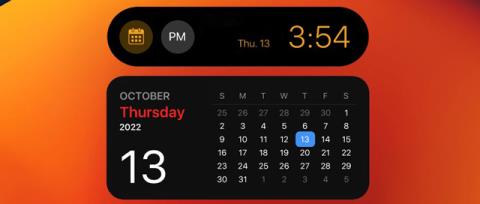
Dynamic Island est une nouvelle fonctionnalité introduite par Apple sur sa dernière gamme d'iPhone. Si vous souhaitez profiter de cette fonctionnalité mais ne pouvez pas posséder de série iPhone 14, vous pouvez installer Dynamic Island sur Windows. Découvrez comment l'installer et l'utiliser immédiatement à travers l'article ci-dessous.
Table des matières de l'article
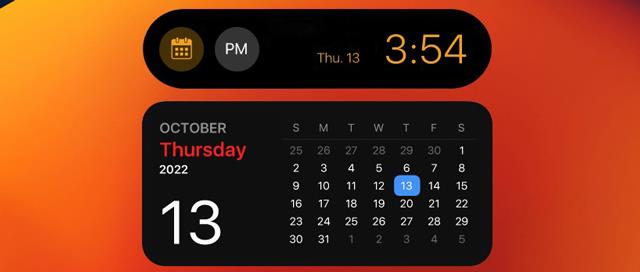
Grâce à l'installation sur Windows, Dynamic Island peut afficher différents contenus, notamment :
Si vous souhaitez découvrir Dynamic Island sur Windows, vous avez d'abord besoin de l'assistance de l'outil de modification de skin de bureau - XWidget. De plus, vous devrez télécharger le widget Dynamic Island sous Windows. Concrètement, les étapes sont les suivantes :
Étape 1
Téléchargez XWidget ICI . Ensuite, procédez à l’extraction et à l’installation de ce logiciel sur votre appareil.
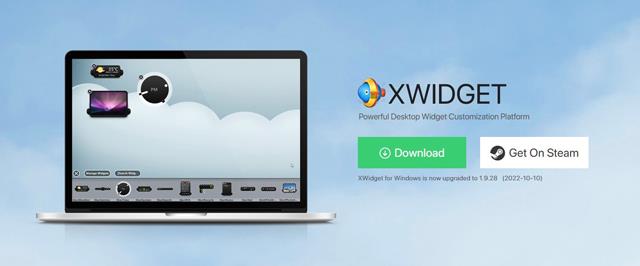
Étape 2
Ensuite, téléchargez Dynamic Island Widget sur Windows ICI .
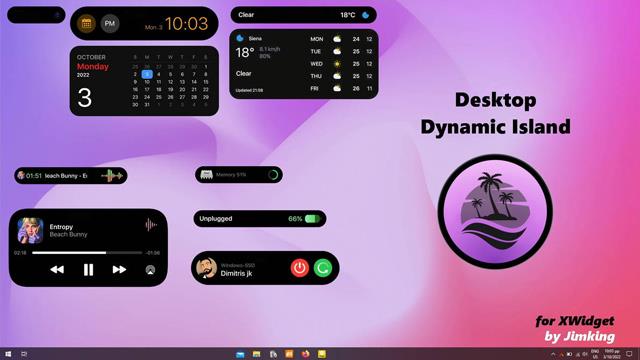
Étape 3
L'étape suivante que vous devez faire est de cliquer avec le bouton gauche sur Widget Dynamic Island et de sélectionner Ouvrir avec > Widget Engine par XWidget.com.

Étape 4
Grâce aux étapes ci-dessus, une barre d'icônes Dynamic Island apparaîtra sur l'écran de votre ordinateur. Vous pouvez cliquer avec le bouton gauche pour développer le contenu d'affichage de la barre Dynamic Island, tel que le calendrier, l'horloge, le lecteur de musique.
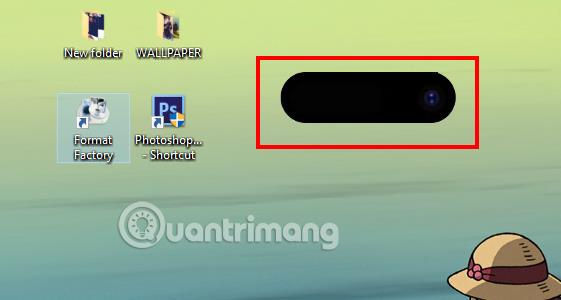
Étape 5
De plus, vous pouvez également cliquer avec le bouton droit sur Dynamic Island pour personnaliser les éléments d'affichage que vous souhaitez utiliser.

Espérons que grâce aux instructions ci-dessus, vous pourrez rapidement installer Dynamic Island sur Windows et découvrir les fonctionnalités intéressantes qu'Apple a utilisées pour sa dernière ligne téléphonique.
Explore plus:
Découvrez comment utiliser Wox pour lancer vos applications, exécuter des commandes et plus encore, instantanément.
Découvrez comment créer un cercle jaune autour du pointeur de la souris pour le mettre en surbrillance sur Windows 10. Suivez ces étapes faciles pour améliorer votre expérience utilisateur.
Découvrez pourquoi l
Sous Windows 11, configurez facilement des raccourcis pour accéder rapidement à des dossiers spéciaux dans votre menu Démarrer.
Découvrez comment résoudre l
Découvrez comment utiliser un disque dur externe avec un Chromebook pour transférer et stocker vos fichiers en toute sécurité. Suivez nos étapes pour un usage optimal.
Dans ce guide, vous apprendrez les étapes pour toujours utiliser une adresse MAC aléatoire pour votre adaptateur WiFi sous Windows 10. Optimisez votre sécurité en ligne!
Découvrez comment désinstaller Internet Explorer 11 sur Windows 10 pour optimiser l'espace de votre disque dur.
Découvrez comment utiliser Smart Defrag, un logiciel de défragmentation de disque dur gratuit et efficace, pour améliorer les performances de votre ordinateur.
Le moyen le plus simple de déverrouiller du contenu et de protéger tous les appareils avec un VPN crypté est de partager la connexion VPN via un point d








